Retuschera ansiktet i Photoshop
Trots att begreppet "Photoshop" iblandAnvändning med en touch av negativ betydelse (onaturligt, artificiellt, utsmyckat, ansträngt etc.). Ansikts retuschering är fortfarande ett av de mest populära ämnena som rör bildbehandling.
Konsten i dator make-up handlar ommånga program, men bildredigerare "Photoshop" har kanske den mest omfattande arsenal av retuscheringsverktyg, som inte bara är möjligt med ett par klick för att korrigera huden brister, men också för att omvandla inte mycket attraktiv person med en vacker (och detta innebar många glansiga magasin).

Det kommer att bli som en amatörsnivå av korrigeringfoton med destruktiva verktyg eller metoder, och på den professionella teknik vid retuschering ansikten i "Photoshop" utförs noga - absolut utan att störa strukturen av skikten och följaktligen texturen och textur hos huden.
Hur kan jag korrigera en persons brister med hjälp av Photoshops retuscheringsverktyg?
Verktyg som används för retuscheringfotografier, tillhandahålls huvudsakligen för att eliminera alla slags defekter och artefakter. När det kommer till din hud, kan det vara födelsemärken, akne, rynkor, ärr, påsar under ögonen, ljusa bländning och hårda skuggor, porer, finnar och andra problem. Låt oss ge en kortfattad information om vad verktygen som beskrivs nedan kan göra när du utför ansiktshuds retuschering.
- Verktyget "Clone" (ClonestampTool). Kloner huden med ett fragment av provet, vilket väljs på ansiktet genom att klicka med vänster musknapp tillsammans med Alt-tangenten, följ noggrant korset som rör sig parallellt med huvudmarkören och visar varifrån provet tas från för tillfället.
- "Pattern stamp" (patternstamp) klonar inte, menritar texturer, och om du lägger till den nödvändiga strukturen i standarduppsättningen kommer stämpeln att rita den, men den kommer inte att retuschera, utan snarare en virtuell "hudtransplantation".
- PatchTool vet också hur man klonar, meninte i ett punktmönster, men i hela regioner, som flyttas till nödvändiga platser där de tar rot. Beroende på inställningarna flyttas innehållet i det valda området till önskad plats (läget "Destination") eller ett tomt val släras till önskad innehållsplats (Källläge).
- Spot Repair Brush(SpotHealingBrush) kräver att användaren att installera endast lämplig storlek innan för att klicka på stötande fläck av någon ursprung, så detta verktyg är helt enkelt oumbärlig när du behöver göra en detaljerad retuschering ansikten i "Photoshop".

- HealingBrush fungerarpå samma princip som en stämpel algoritmen fungerar, men här tas med i beräkningen när kloning färg och textur retushiruemym området, och användaren tillåts att anpassa penselalternativ, inklusive inte bara storleken utan även formen, styvheten, vinkelintervall i rörelse och pennan trycket.
Alla listade verktyg tillämpas baraför att eliminera huvudproblemen och för kommandon för glamour frills från menyn "Filter", används förtydligande / mörkningsverktyg, variationer av kommandot "Fyll" och andra medel.
Överväg hur man gör ett ansikts retuschering i Photoshop med bara funktionerna för mörkare och ljusare.
"Kurvor": retuscherade med korrigeringsskikt
Denna metod används av proffs och kärnan i denDet är en korrigering (utjämning) på hudfärg mörkare hjälpskikt genom salient (utskjutande) i mellantoner bakgrunds ljusa områden och mörka områden av belysnings (skuggor).
För att göra detta, skapa över bakgrundsskiktet medDe två korrigeringsskikten, kurvor, är föremål för retuschering. En av dem kommer att klargöra - symmetrisk konvex kurva till en maximal ljusnivå av det hudområde ansikte, och den andra - mörkn, dvs symmetriskt konkav kurva till nivån för den mörkaste delen av huden ansiktet, med både korrigerande maskeringslager krävs för att omvandla (Ctrl + I).
Nu är det önskvärt att missfärga bilden,eftersom den svarta och vita versionen av ansikts retuschering är lättare, eftersom alla oegentligheter och grovhet är mer kontrast. För att göra detta, skapa ett hjälp nytt lager och fyll den med svart och ändra blandningsläget till "Color» (färg), eller ännu bättre, om vi gör en kopia av detta lager och ställ in blandningsläget (blandning) "Soft Light» (Soft Light), och samtidigt minska behöver opacitet.
Därefter går du till klargörande maskjusteringslager (eller första fördunklande - ingen skillnad), med mjuk borste (första färg krävs vit) med en opacitet av högst 10%, exponera den önskade storleken (mindre är bättre) och kraftigt öka bilden börja tålmodigt ljusna mörka områden runt den oönskade lindring av huden.
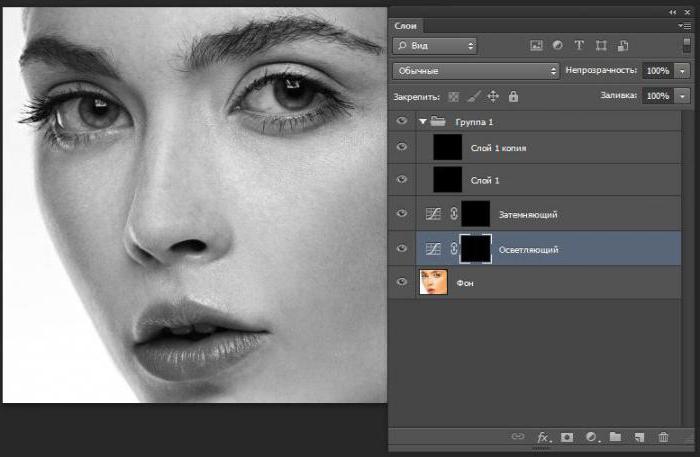
Gå sedan till masken i mörkret och medmed samma uthållighet som vi hanterar med lätta delar av huden, överlappar periodiskt svartvita lager för att styra resultatet på en färgbild. Arbetet är noggrant, men resultatet är värt det.
Retuschera med hjälp av blixt eller mörkare
Till denna metod, inte destruktiv korrigeringbilder som heter Dodge-Burn används ofta när du behöver göra lite arbete med Photoshop. Retuschera ansiktet (på ryska, namnet på metoden låter som "Dodge-Burn") utförs exakt med hjälp.
I huvudsak liknar metoden den tidigare medanvändning Kurvor, men här endast ett lager används för belysning och skuggning, som skapas ovanför bildskiktet och dess neutral färg hälls 50% grått (Redigera → Fill), ändra blandningsläget till "Mjukt ljus".
Då kan du på ett säkert sätt retuschera huden på dettaett hjälpskikt, anpassa dess konsistens med verktygen "Dodge Tool" och "Burn" eller använd en mjuk borste (vit för ljus och svart för mörkare), välj den nödvändiga opaciteten.
Retuschera: Verktygen i gruppen "Filter"
För ett relativt snabbt och spektakulärt resultatglamorösa bildredigering i "Photoshop" innebär ofta oskärpa och brusreducering funktion, analoger som använder nästan varje foto redaktör för. Ansiktsretusch gjort på ett sätt motsvarar sällan professionell nivå, eftersom oskärpa, ett eller annat sätt, leder till störningar i hudens struktur, graden av som beror på konsten att virtuella make-up artist.
I själva verket består metoden i att "utjämna" oegentligheterna och utjämna hudtonen. Nedan finns alternativen för sådan behandling.
Smid huden med brusverktyget
Först och främst på dubbletaget av vårt fotoDet är nödvändigt att välja ansiktets hud med hjälp av ett lämpligt urvalsverktyg, inklusive "Pen" och mask, eller, omvänd, ta bort en mjuk (cirka 50%) "Eraser" från hela ansiktsområdet, utom huden, inklusive ögon, ögonbryn och läppar .
Efter avslutad fördelning (eller separation) av hudområdetgå till "Filter" -menyn och välj antingen Retouchera där du måste repetera effekten flera gånger (Ctrl + F) eller "Median", där radievärdet väljs experimentellt för en viss bild. Om ansiktet blir för artificiellt, kan du lägga till lite "Buller" mot det och sedan suddas "enligt Gauss", men du kommer fortfarande inte att kunna undvika betydande förlust av hudens struktur, vilket är den största nackdelen med denna metod.
Retusera ansiktet med hjälp av "oskärpa"
Denna retuscheringsmetod är i allmänhet likartadovan, men i detta fall, korrigeras av ansiktsbild (eller det utvalda området av huden) är konventionellt uppdelad i två skikt (duplicera bilder eller val) i en av vilka huden är utjämnade genom inriktning nyans och mjukgörande kontrasten, och den andra (ovan mark) - reducerad textur .
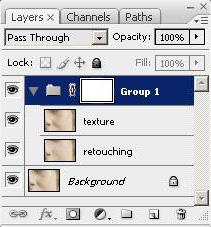
Utjämningsskiktets uppgifter löses (vidett annat slutet synlighet) med kommandot "oskärpa yta» (Surface oskärpa) med en radie av omkring 7 p, och tröskel / Tröskelvärden inom intervallet 10-11, eller '' meny 'oskärpa Filter'.

Om efter applicering av effekten på "jämn"skiktet var oönskade element, de kan försiktigt borstas med en mjuk borste och välja på lämpligt sätt i ansiktet genom att klicka med musen vid önskad punkt tillsammans med Alt-tangenten.
Till skiktet (den andra kopian av bilden eller valet)ansvarig för struktur, det vill säga att återupprätta (Åter) förlorade på oskärpa detaljer motiverade användningen av bruseliminerande plug-in Noise Ninja, men du kan göra filter "Minska brus" från gruppen "Noise" Ställa in nödvändiga parametrar för effekten i huvudsak och om nödvändigt, sedan i ytterligare läge, arbetade uppe med de mest problematiska kanalen.
Att bli av med onödigt buller, kan konsistens visa något minska kontrast och arbetat med filterinställningar "Oskarp mask» (Oskarp mask).
Nu, för att slutföra retuscheringen av ansiktet, förblirEndast kombinera innehållet i båda skikten i en enda enhet, som, stående på texturskiktet passera in i "Filter» → «Andra 'och valt' färgkontrast» (High pass) med en liten (mindre än 8) radie att förbli endast konturerna av elementen person.

Gå sedan till "Färgton / Mättnad", vilkenDet ligger i menyn "File» → «ersättning» och helt ta bort mättnad (-100). Slutligen ersätter lagret blandningsläget till "över» (Overlay), kommer vi att återbetala de förlorade hudens struktur, som kan förbättras, om nödvändigt, en liten ljusning.
Förutom huvudgrafikredigeraren,presenteras för världen, har idag på webben Adobe, det finns många andra program, inklusive de som specialiserat sig på virtuella makeover, som var och en är en komplett fotoredigerare. Retuschera ansikten i dem utförs nästan automatiskt.
Plugins för retuschering i Photoshop
En av de mest kraftfulla och populära blandPhotoshop-plugin-moduler för foto retuschering, inklusive ansiktsvård2, är plug-in Nik Color Efex Pro Complete 3.0, som innehåller mer än femtio filter och cirka 250 effekter.
Arbetet med dessa filter syftar till att förbättrabilder i allmänhet och tillägg av konstnärliga effekter, men "glamorösa problem" löses av sådana plugin-moduler som Dynamic Skin Softener, Glamour Glow och Tonal Contrast och några andra.
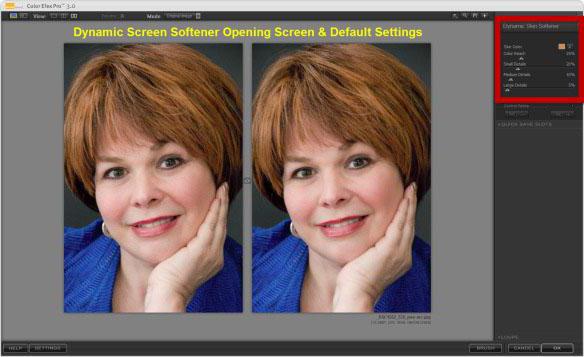
Populär bland användare och ArcSoft-pluginPorträtt + 3.0.0.402 RePack / Portable. Han är faktiskt en fotoredigerare och retuscherar ansiktet där det är möjligt att göra om några sekunder. Programmet utvärderar automatiskt ansiktets hudförhållande och korrigerar bilden med 17 parametrar, varefter det redan är svårt att hitta fel med någonting. Pluggen hanterar skickligt med obehag i huden, bevarar sin konsistens och påverkar inte grundelementen i ansiktet.
Retuschering-nätet
Idag, för att ge ansiktet utan krångelnaturliga attraktionen, är det inte nödvändigt att förstå den invecklade konsten att retuschering, och även installera särskilda program. Många online-resurser, till exempel gde51.ru/services/retush-photo eller makeup.pho.to/ru/ erbjuder helt gratis att retuschera bilder, bland annat för att sminka.
Det kommer att bidra till att uppnå sådana visuella effekter,som utjämning och avlägsnande av rynkor, riddar huden av dermatologiska defekter, avlägsnande av effekten av "röda ögon", vilket eliminerar fet hud, liksom utjämning av huden, vilket ger en glamorös effekt. Bland annat kan sådana program stylera bilden med hjälp av dussintals sätt.
</ p>







